کل مفهوم رمزنگاری یک بار مرا با تمام آن اصطلاحات فنی که دور میچرخیدند، ترسانده بود. اما پس از اینکه عمیقاً به آن پرداختم و خودم آن را تجربه کردم، متوجه شدم که رمزنگاری بهطوری شگفتانگیز ساده برای استفاده است و برای زندگی روزمره فوقالعاده کاربردی میباشد.
کل مفهوم رمزنگاری یکبار من را با تمام اصطلاحات فنی که دور و اطراف میچرخید، ترسانده بود. اما پس از آنکه عمیقاً وارد شدم و خودم آن را امتحان کردم، کشف کردم که رمزنگاری بهگونهای شگفتآور ساده برای استفاده است و برای زندگی روزمره بهطور بینظیری کاربردی میباشد.
چگونگی کارکرد رمزنگاری
رمزنگاری دادههای شما را ایمن نگه میدارد با تبدیل آن به کدی که تنها کسی که رمز عبور یا کلید صحیح را دارد میتواند آن را رمزگشا کند. هنگامی که فایلی یا پیامی را رمزنگاری میکنید، اطلاعات را بهگونهای مخلوط میکنید که برای دیگران بیمعنی به نظر برسد. تنها افرادی که کلید مناسب را دارند میتوانند آن را به متنی قابل خواندن بازگردانند، که دادههای خصوصی شما را محافظت میکند، چه در حال ارسال باشید و چه صرفاً ذخیره کنید.
در کنار رمزنگاری، هشگذاری یک فرآیند مهم دیگر است که اغلب در امنیت دادهها استفاده میشود. بهجای قفلکردن و باز کردن اطلاعات، هشگذاری یک اثر انگشت منحصر بهفرد برای دادههای شما ایجاد میکند. این فرآیند اطلاعات شما را از طریق یک الگوریتم عبور میدهد و رشتهای از اعداد و حروف میسازد که نمایانگر اصل است. نمیتوانید از یک هش برای بازیابی دادههای اصلی استفاده کنید، اما میتوانید از آن برای تأیید اینکه آیا چیزی تغییر کرده است استفاده کنید. برای مثال، اگر فایلی را دانلود کنید، میتوانید هش آن را با هش اصلی مقایسه کنید تا اطمینان حاصل کنید که هیچگونه دستکاری نشده است.
بهطور خلاصه، رمزنگاری اطلاعات شما را خصوصی نگه میدارد و اجازه میدهد بعدها با کلید مناسب آن را باز کنید. هشگذاری بهمنظور تأیید اینکه دادههای شما دستنخورده باقی ماندهاند کمک میکند. هر دو بهصورت ساکت در پسزمینه کار میکنند و نیازی نیست تمام جزئیات فنی را درک کنید تا از آنها بهرهمند شوید.
امروزه ابزارهای بسیاری برای رمزنگاری، رمزگشایی، هشگذاری و مدیریت کلیدها موجود هستند تا به محافظت از دادههای شما کمک کنند. در ادامه برخی از برگزیدههای من برای رمزنگاری آسان فایلها، فلش درایوها و ایمیلها را معرفی میکنم.
رمزنگاری سریع آرشیوها با 7‑Zip
من 7‑Zip را انتخاب کردم زیرا رایگان، قابل اعتماد بوده و معمولاً بر روی اکثر کامپیوترهای ویندوزی نصب است. رمزنگاری فایلها با آن بسیار آسانتر از آنچه انتظار داشتم بود و اکنون هر زمان که بخواهم فایلها و اسناد را پیش از ذخیره یا ارسال به کسی خصوصی نگه دارم، از آن استفاده میکنم.
اینگونه عمل میکنم. روی فایل یا پوشهای که میخواهم محافظت کنم کلیک راست میکنم، سپس 7‑Zip را انتخاب کرده و Add to archive (افزودن به آرشیو) را برمیگزینم. در پنجرهای که باز میشود، همیشه قالب آرشیو را از ZIP به 7z تغییر میدهم. قالب 7z امنیت قویتری ارائه میدهد و ویژگیهای رمزنگاری پیشرفتهتری نسبت به قالب پیشفرض ZIP دارد.
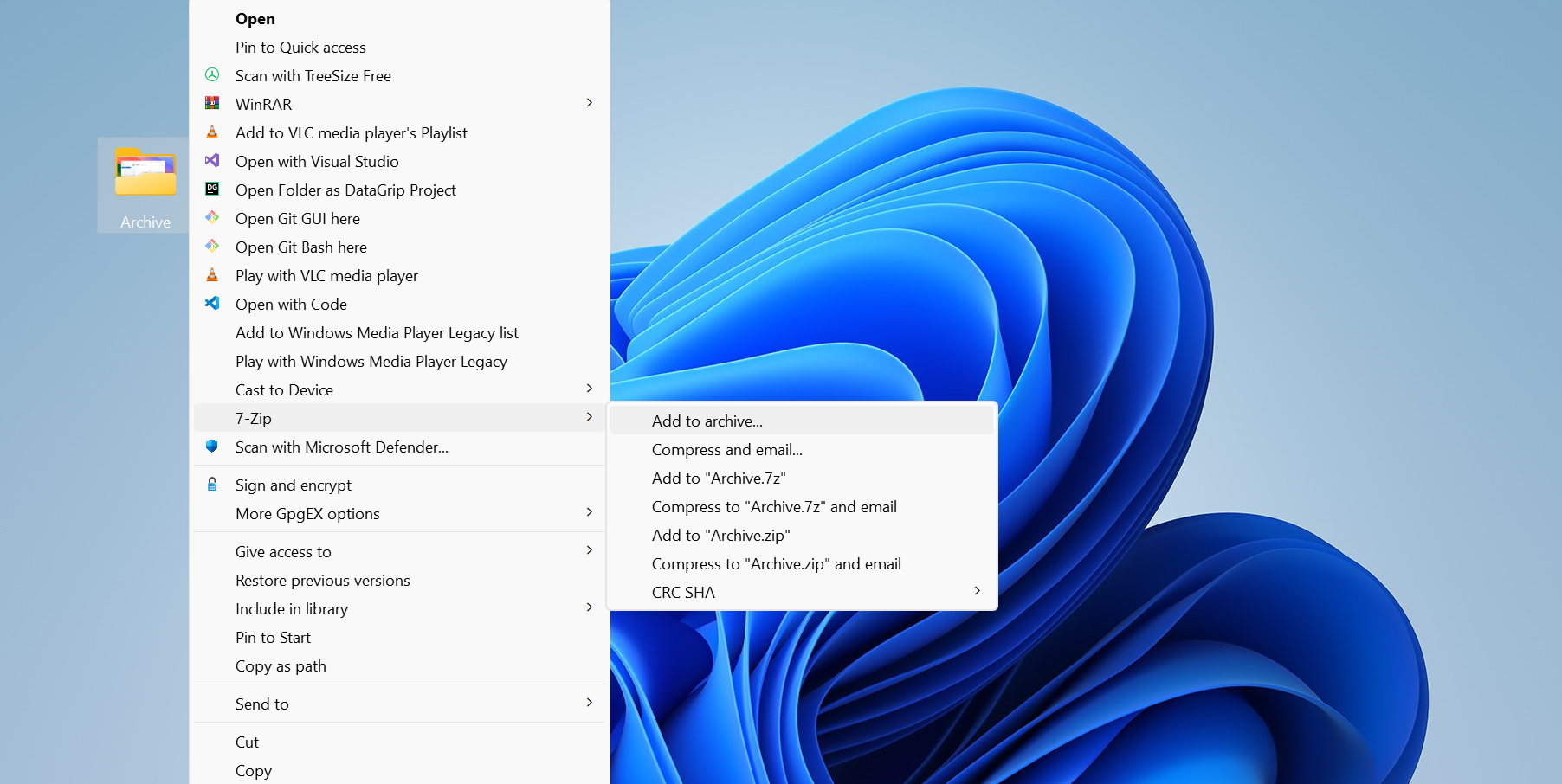
سپس یک رمز عبور تعیین میکنم. مطمئن میشوم که حداقل ۱۲ کاراکتر باشد و شامل حروف بزرگ و کوچک، اعداد و نمادها باشد. یک رمز عبور قوی حیاتی است. به خاطر داشته باشید، مهم نیست رمزنگاری چقدر قوی باشد، یک رمز عبور ضعیف میتواند همه چیز را خراب کند.
من همچنین کادر Encrypt file names (رمزنگاری نام فایلها) را علامت میزنم. این کار نه تنها محتوای فایلها، بلکه نام آنها را نیز پنهان میکند. اگر این گزینه را نادیده بگیرید، افراد همچنان میتوانند نام فایلها را ببینند، حتی اگر نتوانند آنها را باز کنند.
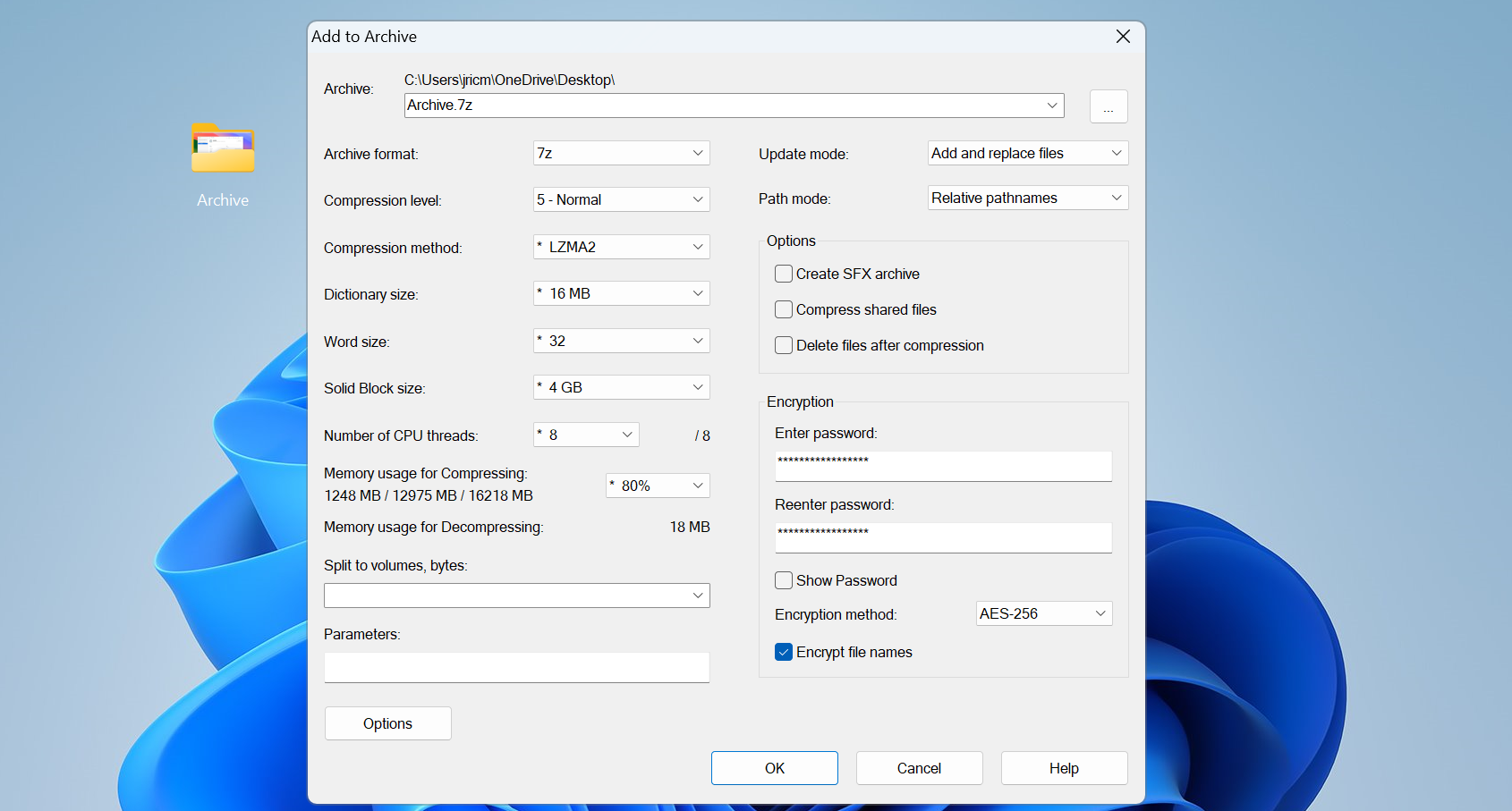
روش رمزنگاری بهصورت پیشفرض روی AES‑256 تنظیم شده است که همان استاندارد مورد استفاده سازمانهای دولتی است. من با این روش میمانم چون ثابت شده و سرعت کار را کاهش نمیدهد.
پس از فشار دادن OK، 7‑Zip آرشیو رمزنگاریشده را در همان پوشهٔ فایلهای اصلی ایجاد میکند. معمولاً فقط چند ثانیه طول میکشد. من همیشه آرشیوهای رمزنگاریشده را با سعی در باز کردن آنها تست میکنم تا اطمینان حاصل کنم که رمز عبور را به خاطر میسپارم و همه چیز درست کار میکند.
برای افزایش امنیت، هرگز فایل رمزنگاریشده و رمز عبور را از طریق یک کانال یکسان ارسال نمیکنم. اگر آرشیو را برای کسی ایمیل کنم، رمز عبور را از طریق تماس تلفنی یا پیامک به اشتراک میگذارم. به این ترتیب، حتی اگر کسی ایمیل را رهگیری کند، نمیتواند به فایلها دسترسی پیدا کند.
پس از اینکه با آن آشنا شوید، رمزنگاری با 7‑Zip بهطور خودکار انجام میشود. این یک روش ساده برای نگهداشتن واقعی فایلهای خصوصی شماست.
رمزنگاری فلش درایوها با BitLocker
پس از آموختن نحوهٔ رمزنگاری هارد درایو با BitLocker، متوجه شدم که باید فلش درایوهایم را نیز رمزنگاری کنم، چون در طول سالها چندین بار آنها را گم کردهام. این دستگاههای کوچک بهراحتی گم میشوند و من نمیخواستم کسی بهطور تصادفی به فایلهای شخصی من دست پیدا کند. BitLocker که بهصورت پیشفرض در ویندوز موجود است، سادهترین راه برای ایمنسازی تمام محتویات درایوهایم شناخته شد.
راهاندازی BitLocker بسیار ساده است. فلش درایو را وصل کردم و File Explorer را باز کردم. سپس روی درایو کلیک راست کرده و گزینه Turn on BitLocker (فعالسازی BitLocker) را انتخاب کردم. در ویندوز 11، گاهی مجبور میشوم Show more options (نمایش گزینههای بیشتر) را کلیک کنم تا این انتخاب را ببینم.
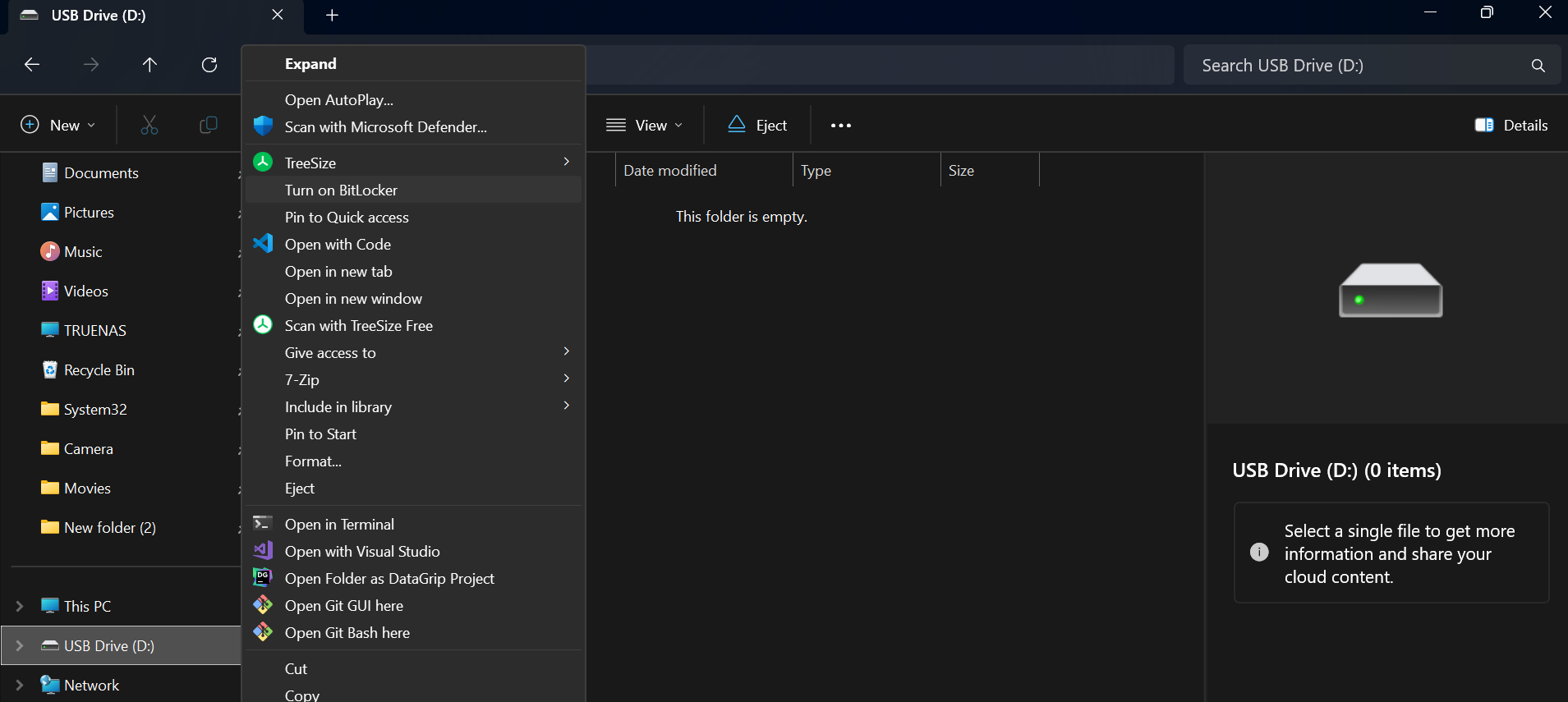
BitLocker درایو را برای رمزنگاری آماده میکند که معمولاً تنها یک یا دو دقیقه طول میکشد. پس از آن از من میخواهد رمز عبور تنظیم کنم. من همیشه از یک رمز عبور قوی و منحصر بهفرد که متفاوت از رمزهای حسابهایم باشد استفاده میکنم. از آنجا که هر بار که درایو را باز میکنم باید این رمز را وارد کنم، مطمئن میشوم که چیزی باشد که به یاد داشته باشم اما همچنان حدس زدن آن دشوار باشد.
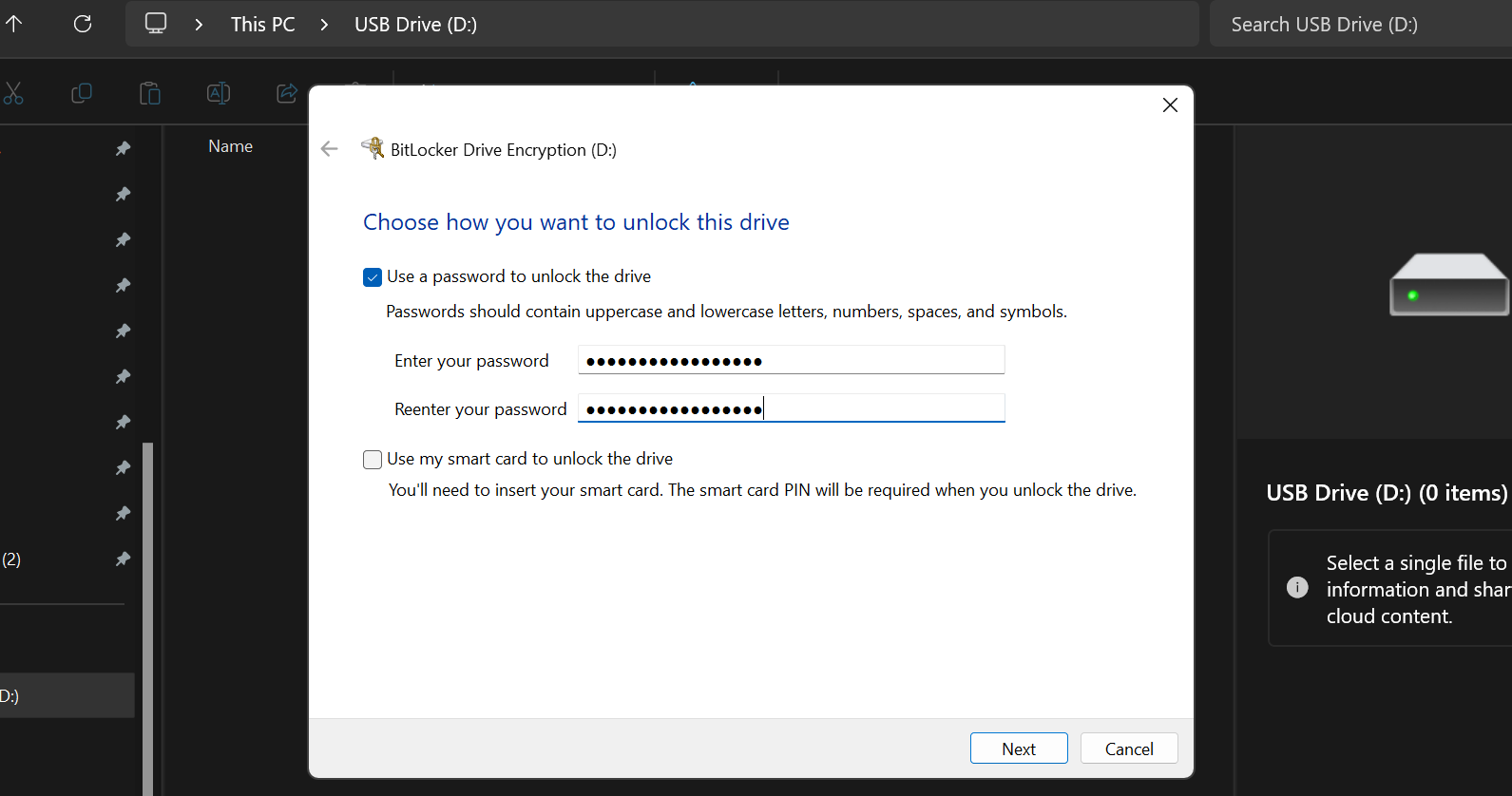
سپس BitLocker میپرسد که میخواهم کلید بازیابی را کجا ذخیره کنم. این کلید اهمیت دارد. اگر روزی رمز عبورم را فراموش کنم، کلید بازیابی تنها راه بازیابی فایلهایم است. من آن را در مکان امنی ذخیره میکنم، مانند فضای ابری خود یا یک نسخه چاپی که در خانه نگهداری میشود.
BitLocker سپس به من اجازه میدهد که تعیین کنم چه مقدار از درایو را رمزنگاری کنم. برای یک درایو جدید، من فقط فضای استفادهشده را رمزنگاری میکنم چون سریعتر است. اگر درایو قبلاً حاوی فایل باشد، تمام درایو را رمزنگاری میکنم تا مطمئن شوم هیچ چیزی بدون محافظت نمانده باشد.
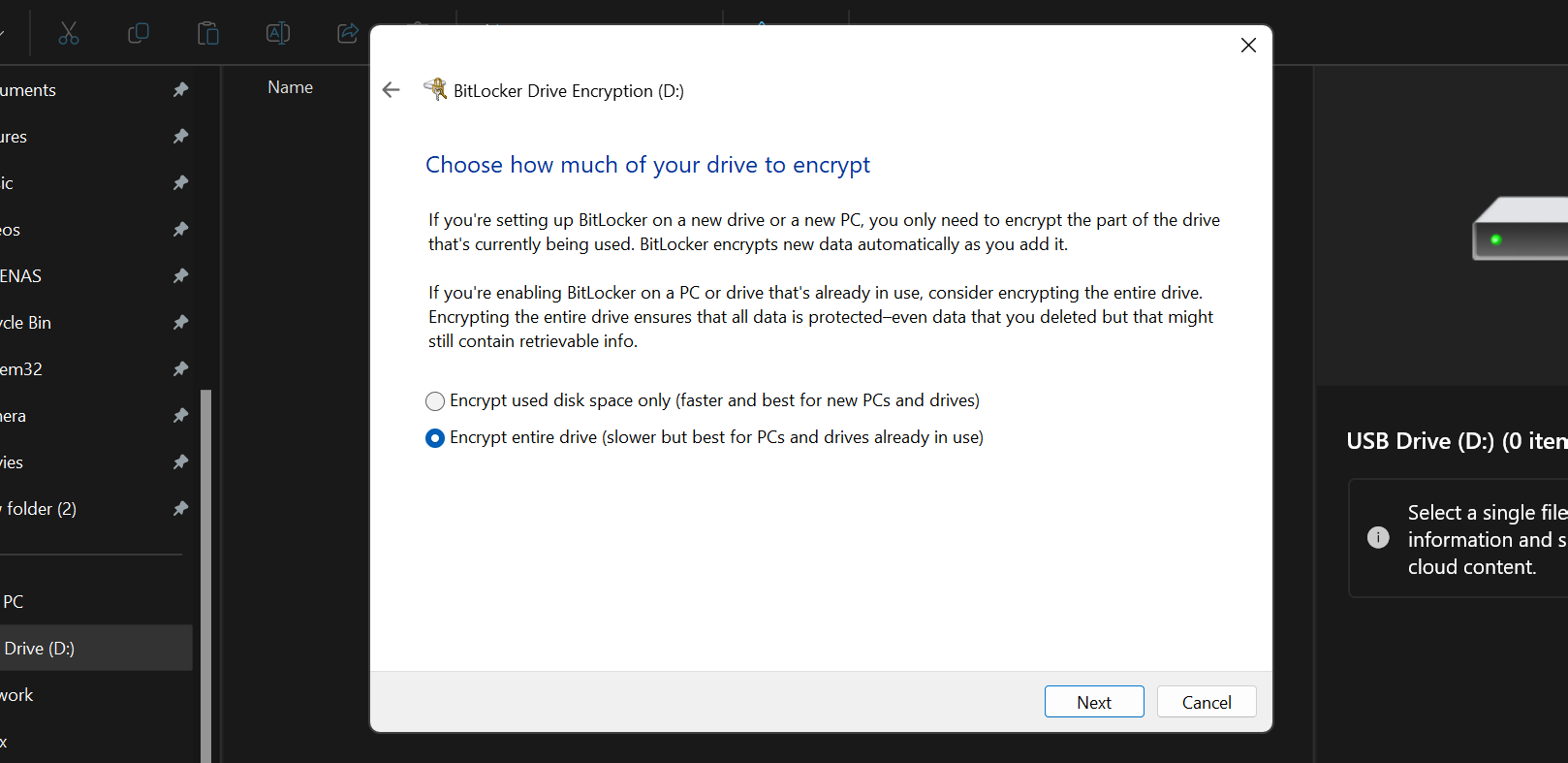
همچنین گزینهای برای سازگاری رمزنگاری وجود دارد. من همیشه Compatible Mode (حالت سازگار) را انتخاب میکنم تا درایو بر روی هر کامپیوتر ویندوزی کار کند، نه تنها جدیدترینها. این موضوع از سردرد مرا میگیرد اگر بخواهم درایو را بر روی یک ماشین قدیمی استفاده کنم.
پس از تأیید همه موارد، BitLocker شروع به رمزنگاری میکند. برای درایوهای بزرگتر، این کار ممکن است کمی زمان ببرد، اما میتوانم در حین این فرآیند از کامپیوترم استفاده کنم. زمانی که تمام شد، آیکن قفل را روی درایو در File Explorer میبینم که نشان میدهد درایو محافظت شده است.
پس از تنظیم، استفاده از یک درایو رمزنگاریشده آسان است. وقتی آن را به یک کامپیوتر ویندوزی وصل میکنم، BitLocker درخواست رمز عبور من میکند. میتوانم آن را طوری تنظیم کنم که بهصورت خودکار در رایانه اصلیام باز شود، اما برای این کار احتیاط میکنم چون امنیت را کاهش میدهد.
سهولت استفاده احتمالاً یکی از بزرگترین دلایل استفاده من از BitLocker است. اینقدر آسان است که واقعاً دلیل خاصی برای عدم رمزنگاری فلش درایوهای شخصیام نمیبینم. اکنون حتی اگر یک درایو را گم کنم، میدانم فایلهایم محافظت شدهاند و دادههای شخصی من بهراحتی خارج از ماشین ویندوزی من قابل دسترسی نیست.
چگونه ایمیل خود را با PGP رمزنگاری میکنم
وقتی میخواهم پیامهایم کاملاً خصوصی بمانند، حتی در برابر ارائهدهندگان ایمیل، از رمزنگاری PGP با Kleopatra استفاده میکنم. روشهای دیگری برای ارسال ایمیلهای رمزنگاریشده با PGP در لینوکس وجود دارد، اما من Kleopatra را انتخاب میکنم چون از ویندوز استفاده میکنم. تنظیم آن کمی تلاش بیشتری میطلبد، اما پس از آشنایی، فرآیند ساده است و حریم خصوصی انتها به انتهای واقعی را برای شما فراهم میکند.
در ابتدا، بسته Gpg4win را که شامل Kleopatra است، دانلود و نصب میکنم. پس از باز کردن Kleopatra، جفت کلید خود را با وارد کردن نام، ایمیل و یک عبور قوی ایجاد میکنم. Kleopatra دو کلید برای من تولید میکند: یک کلید عمومی که میتوانم با هر کسی که میخواهد پیامهای رمزنگاریشده برایم بفرستد، به اشتراک بگذارم و یک کلید خصوصی که آن را بهصورت امن بر روی کامپیوترم نگه میدارم.
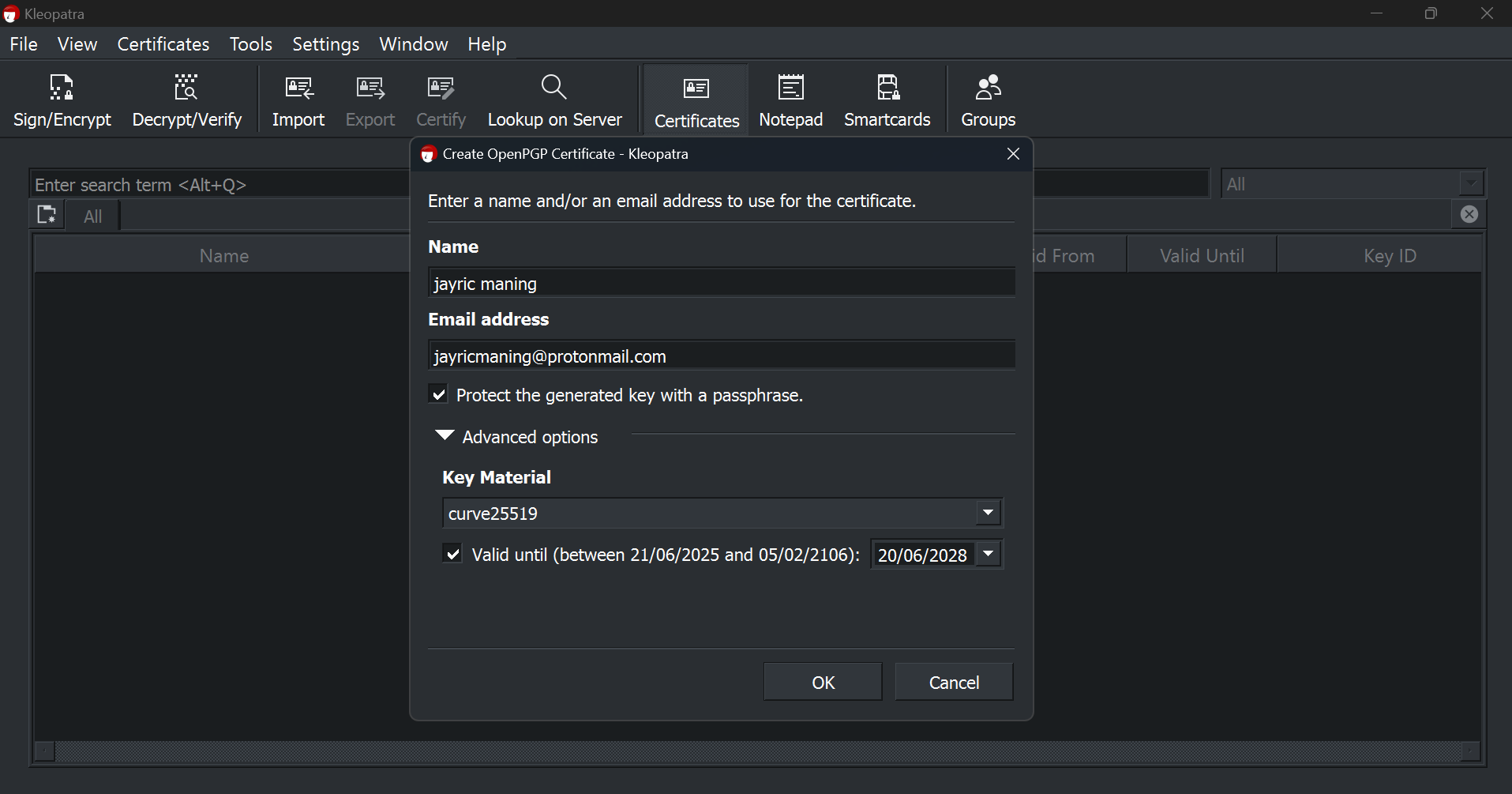
وقتی میخواهم پیام رمزنگاریشدهای بفرستم، معمولاً آن را در Notepad مینویسم. سپس در Kleopatra، روی دکمه Sign/Encrypt کلیک میکنم و فایل متنی حاوی پیامم را انتخاب میکنم. کادر Encrypt with password را علامت میزنم و رمز عبوری را وارد میکنم که با گیرندهام بهاشتراک میگذارم. پس از کلیک بر روی Encrypt، Kleopatra یک فایل جدید رمزنگاریشده PGP تولید میکند.
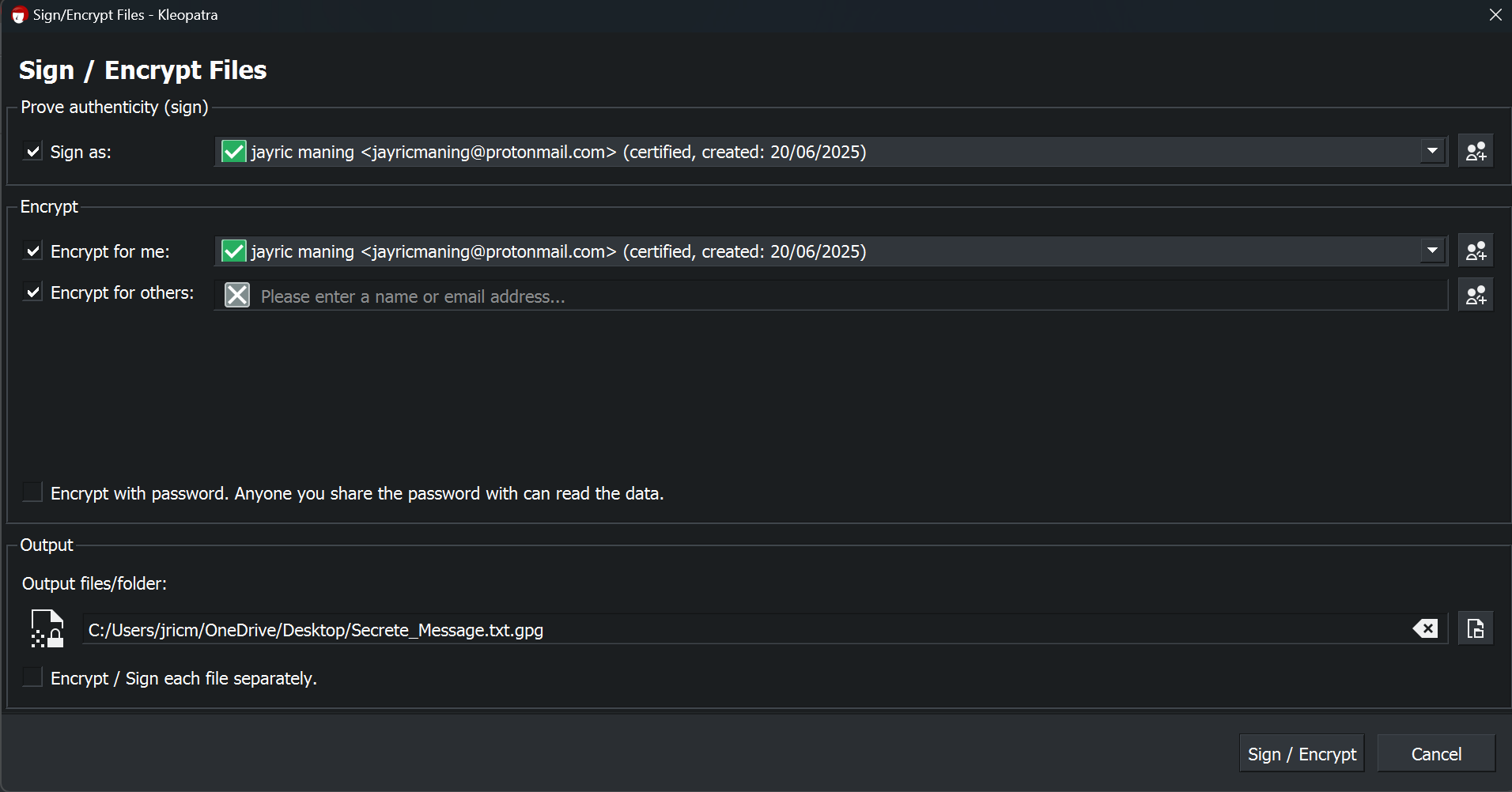
میتوانم این فایل رمزنگاریشده را از طریق ایمیل بفرستم. برای باز کردن آن، گیرنده فقط به Kleopatra و رمز عبوری که تنظیم کردهام نیاز دارد. او بر روی فایل PGP کلیک راست کرده، گزینه Open with Kleopatra را انتخاب میکند و رمز عبور را وارد مینماید. سپس Kleopatra فایل را رمزگشایی میکند و پیام اصلی را نشان میدهد.
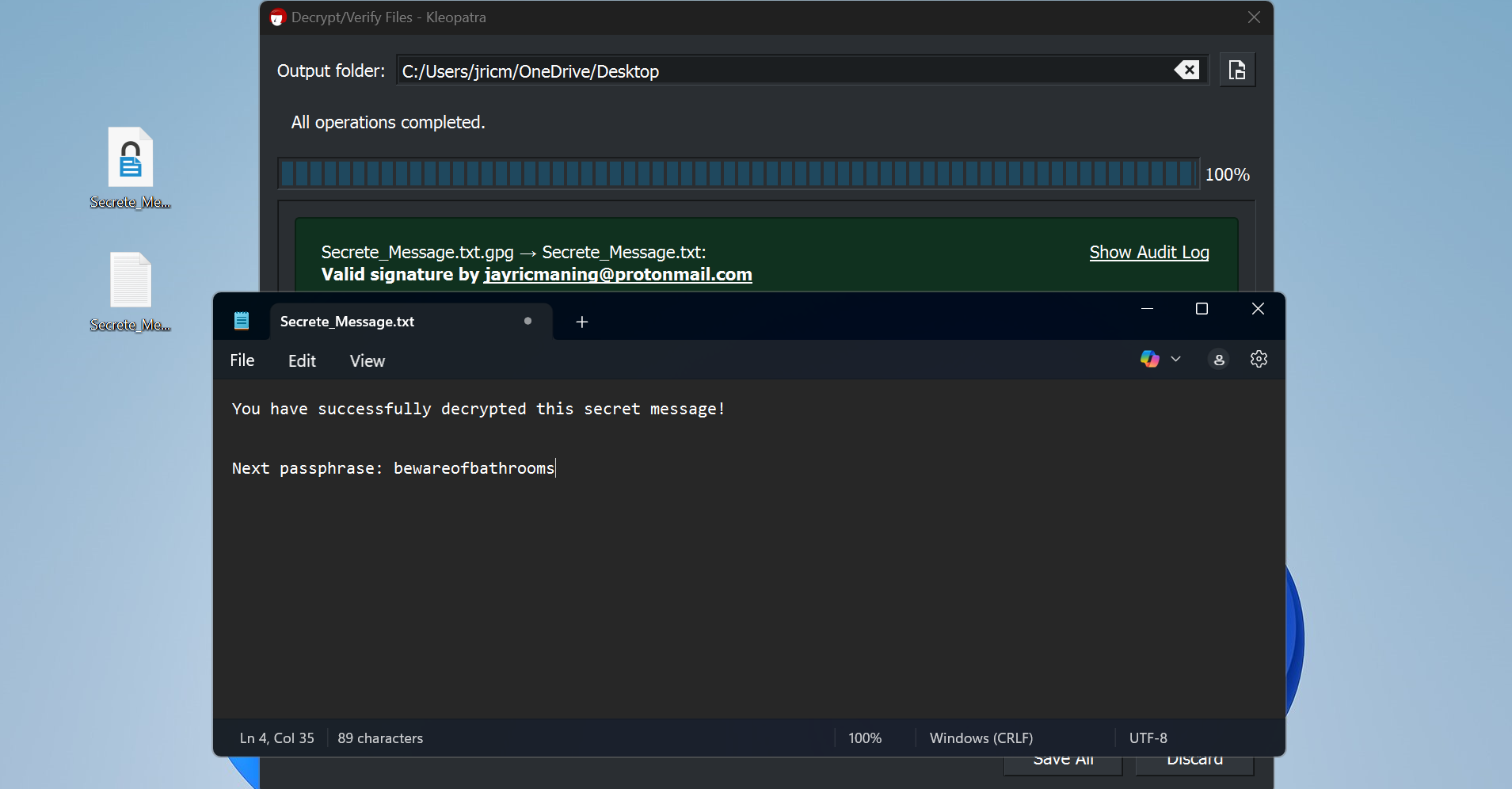
هر دو نفر باید Kleopatra یا ابزار مشابه PGP داشته باشند و باید رمز عبور یا گذرواژه را بدانند. برای بهاشتراکگذاری امن گذرواژه، میتوانم از طریق ملاقات حضوری یا تماس امن (مثلاً با Signal یا WhatsApp) به گیرنده اطلاع دهم و سپس برای هر فایل PGP یک گذرواژه جدید پیوست کنم.
بهجز پیامهای ساده، PGP میتواند برای رمزنگاری انواع فایلها مانند PDFها، ضبطهای صوتی، ویدیوها و نرمافزارها نیز استفاده شود. بنابراین، اسناد قانونی، سوابق مالی یا ایدهی میلیون دلاری بعدی شما قطعاً شایستگی رمزنگاری با PGP را هنگام ارسال از طریق ایمیل دارند.
زمانی که این ابزارها را در روتین روزانهام به کار بردم، فهمیدم چقدر آسان است که فایلها و پیامهای خصوصیام را ایمن نگه دارم. چه آرشیوهایم را قفل کنم، چه فلش درایوها را محافظت کنم یا ایمیلهای حساس بفرستم، رمزنگاری اکنون مانند گامی ساده دیگر برای حفاظت از زندگی دیجیتالی من بهنظر میرسد. اگر هنوز در امتحان کردن آن مردد بودید، میتوانم بگویم که صرف چند دقیقه زمان ارزش دارد. آیندهتان از این عادت حریم خصوصی سپاس خواهد کرد.